Как использовать меньшую компактную Siri на iPhone и iPad

Вы знаете, что говорят, хорошее бывает в маленьких упаковках! Именно это Apple сделала с вашим любимым виртуальным помощником в iOS 14 и iPadOS 14. У Siri компактный интерфейс, дающий вам больше места на экране.
Когда вы делаете запрос к Siri, ваш экран больше не используется. У вас есть красивый и аккуратный компактный вид Siri, а также результаты, которые дает вам Siri. Любопытно? Вот как использовать компактную Siri.
Меньшая Siri
Вы по-прежнему будете вызывать Siri на своем iPhone или iPad так же, как и раньше. Независимо от того, используете ли вы боковую кнопку, кнопку «Домой» или слова «Привет, Siri», вы все равно привлечете внимание Siri.
Что отличает iOS 14 от iPadOS 14, так это то, что Siri меньше. Маленький красочный движущийся шар, представляющий Siri, отображается в нижней части экрана вашего iPhone и в правом нижнем углу экрана iPad.
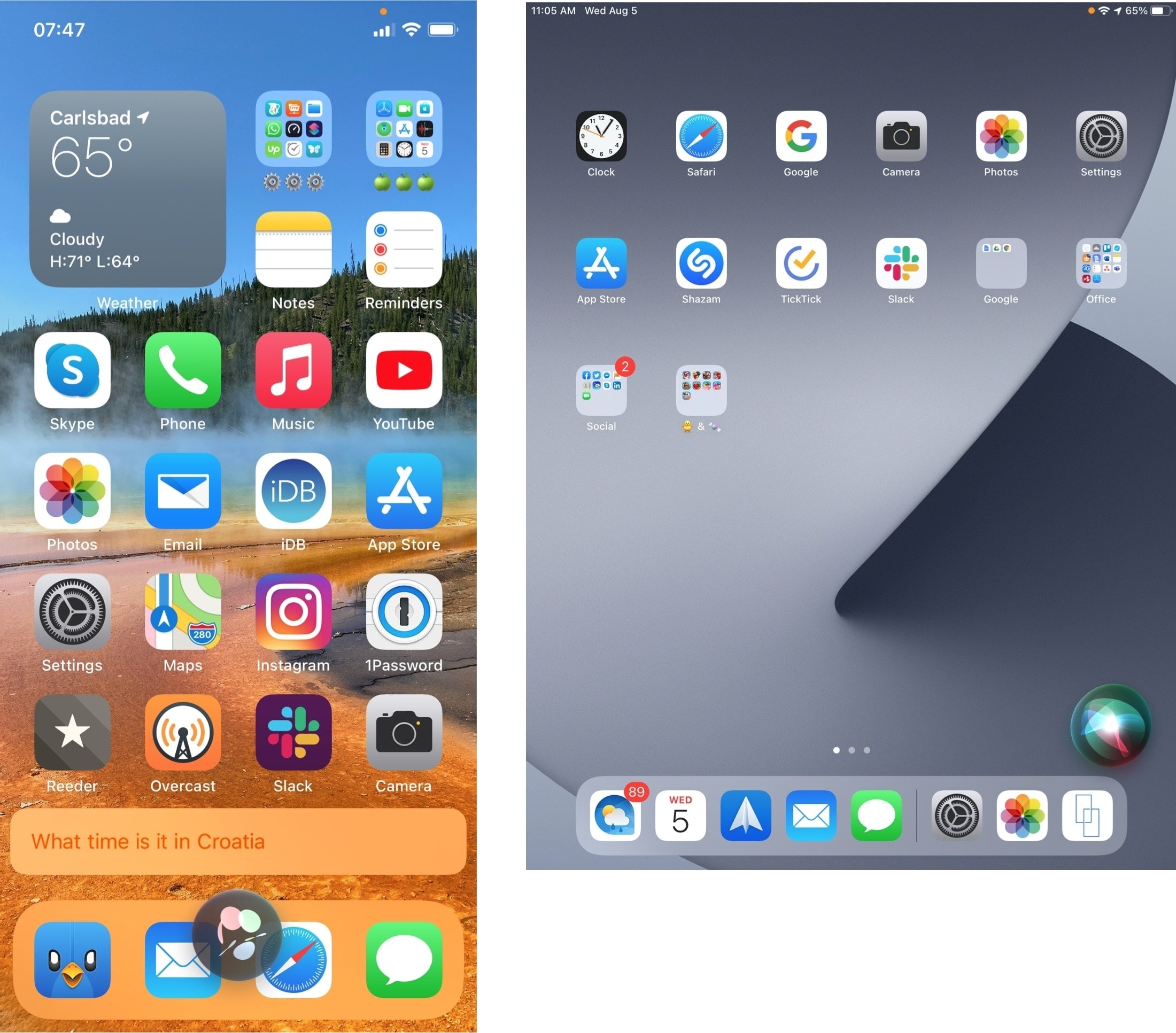
Дополнительная обратная связь
Если вы привыкли получать отзывы от Siri о своих запросах, у вас есть несколько новых возможностей в iOS 14 и iPadOS 14.
Вы можете сохранить Siri полностью компактным, как мы показали выше. Или вы можете отображать подписи Siri и транскрипцию своей речи.
Подписи показывают голосовой текст Siri. Так что, если вы спросите у Siri погоду, вы увидите и услышать ваши текущие условия. С другой стороны, транскрипции просто показывают вашу команду или запрос Siri.
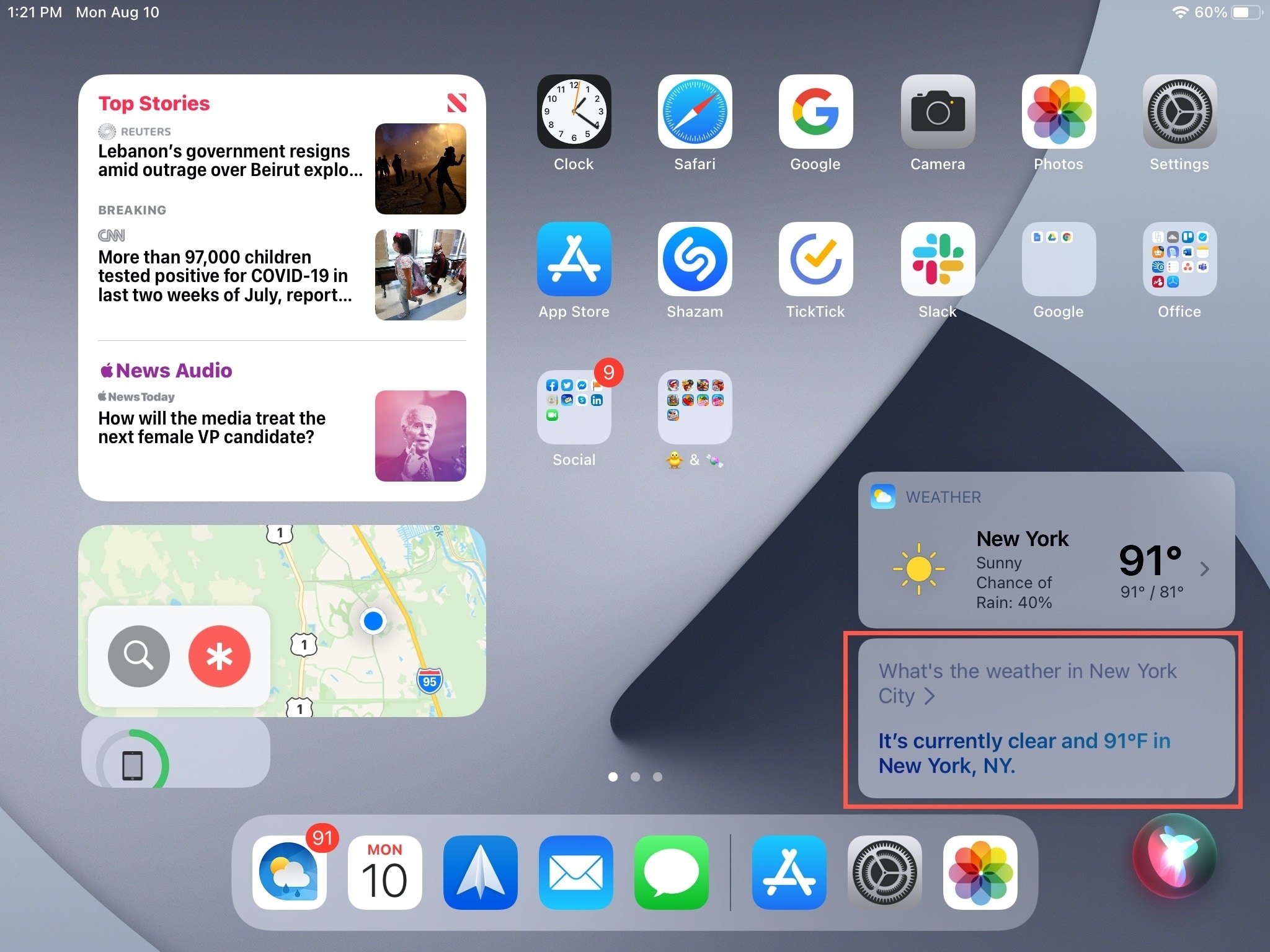
Siri с включенными субтитрами и транскрипцией
Обратите внимание, что оба эти параметра отключены по умолчанию, чтобы Siri оставалась как можно более компактной. Но вы можете включить то или другое, или оба.
Обязательно ознакомьтесь с нашими руководствами, чтобы узнать, как показывать подписи Siri и включать транскрипцию в реальном времени, чтобы получить инструкции и дополнительные сведения.
Компактные результаты
Наряду с этим меньшим Siri вы получите более компактные результаты.
На iPhone, когда вы просите Siri что-то найти, вы увидите, что эти результаты отображаются вверху, как уведомление. И когда вы спросите у Siri что-то в банке знаний, например, шутку, вы увидите эти результаты внизу.
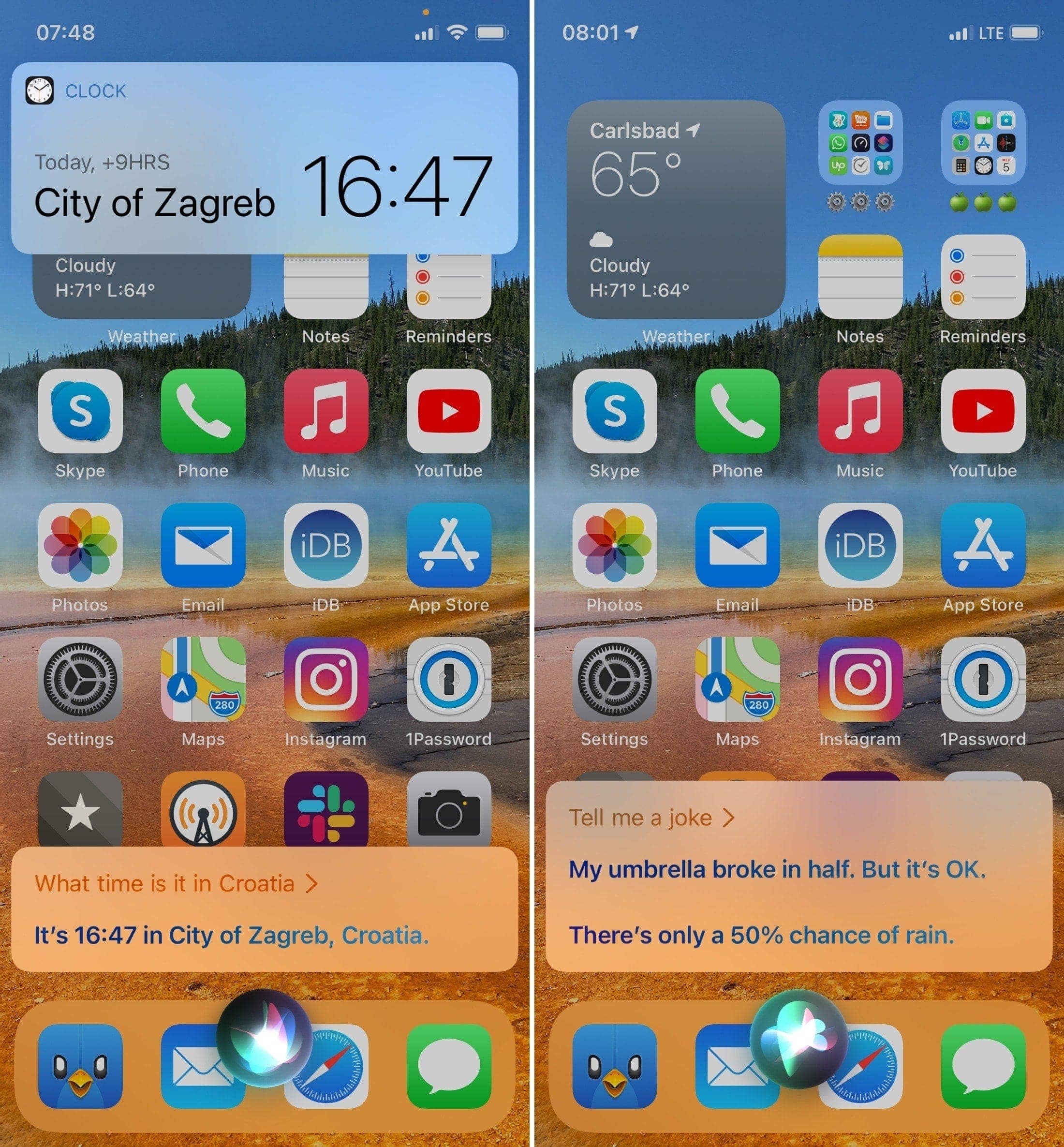
На iPad все, что Siri находит для вас, будет отображаться в правом нижнем углу экрана, независимо от типа запроса.
Вы можете нажать, чтобы получить дополнительную информацию о любых результатах, полученных от Siri. И эти детали также будут выглядеть компактными, по-прежнему экономя место на экране.
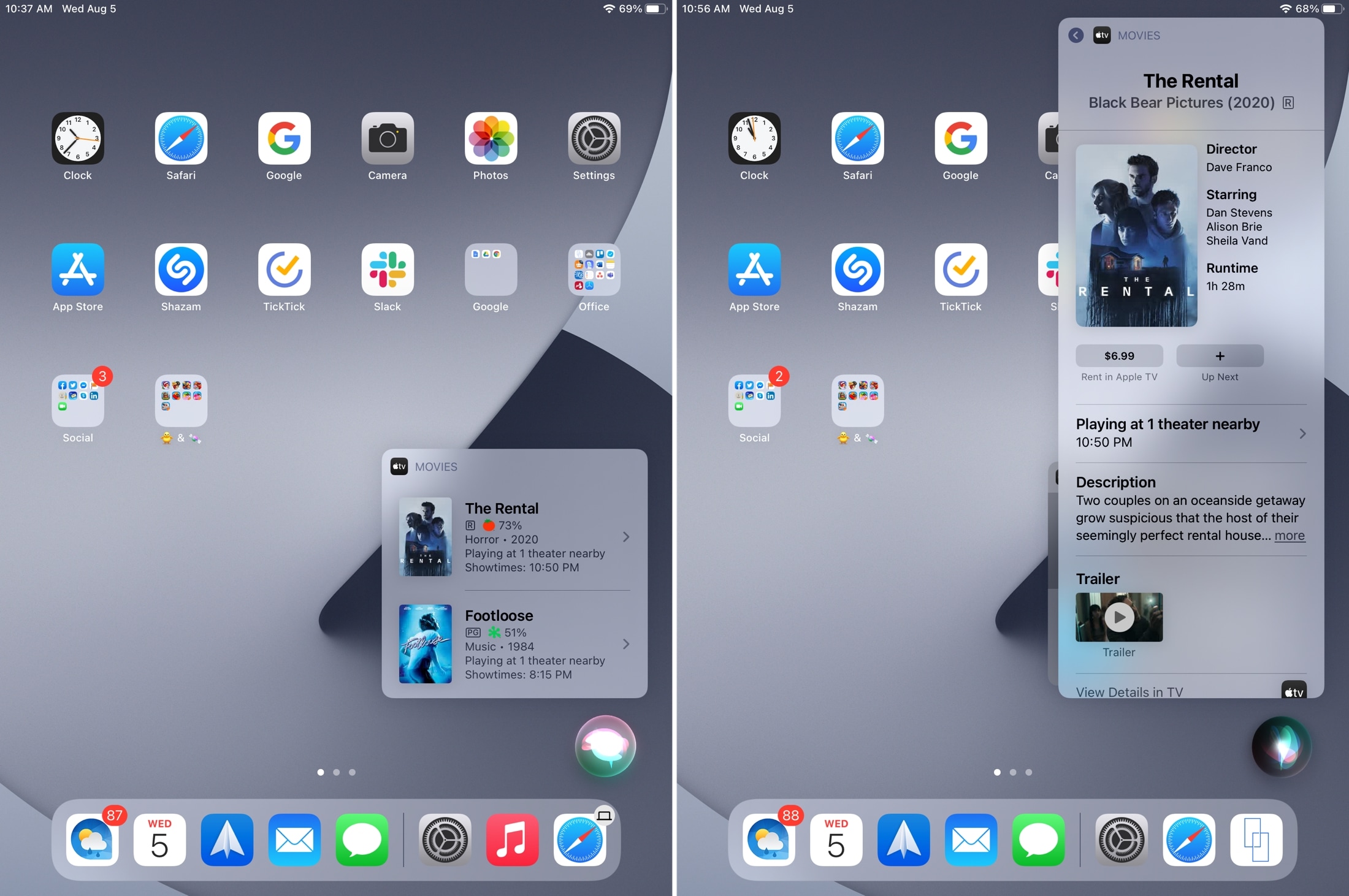
Если вы попросите Siri о помощи, получите результаты, а затем захотите попросить что-то еще, просто нажмите на шарик Siri еще раз. А чтобы убрать Siri, вы можете нажать ту же кнопку, которую вы использовали для вызова Siri, выполнить другое действие или нажать на экран, и Siri исчезнет.
Подведение итогов
Меньший размер Siri означает больше места на экране. И поскольку Siri так же проста в использовании, как и до iOS 14, это большое улучшение виртуального помощника.
Что вы думаете о компактном Siri на iOS 14 и iPadOS 14? Вы довольны изменением?






